做质量的朋友都会遇到需要计算标准偏差的时候,在此今天来讲一讲如何用Excel计算标准偏差。希望对你有帮助!
Excel计算标准偏差值的步骤
打开Excel软件,新建一个表单。

Excel计算标准偏差值的步骤图1
在表单中输入你需要计算标准偏差的数值。
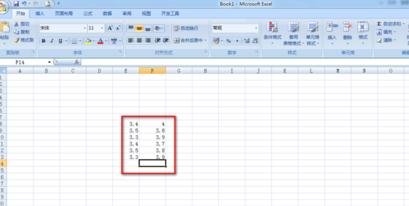
Excel计算标准偏差值的步骤图2
输入公式 =STDEV
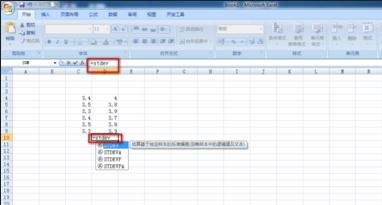
Excel计算标准偏差值的步骤图3
单击"Number1" ,进入选择数据状态
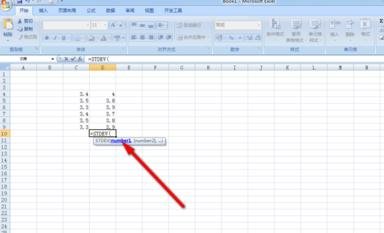
Excel计算标准偏差值的步骤图4
框选这些数据,按下回车键。标准偏差值就计算出来了。
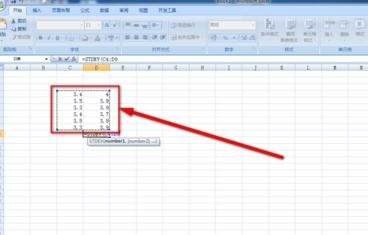
Excel计算标准偏差值的步骤图5
当你更改数据时标准偏差值也会跟着变
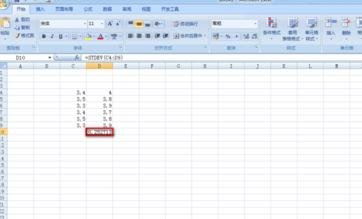
Excel计算标准偏差值的步骤图6
>>>下一页更多精彩“Excel2010设置误差线的步骤”
思考:
思考1:excel中标准方差和标准偏差有区别吗?它们的函数分...
提示:没有标准方差的概念,只有方差和标准偏差(一般计算都是用的标准偏差,但叫法比较乱,有人叫标准差,均方差什么的,虽然有的名称并不对,其实还是指的是标准偏差),未开根号的叫方差,开了叫标准差 在EXCEL中,方差是VAR(),标准偏差是STDEV(),...
思考2:怎么用excel求偏差和标准偏差
提示:第一步,桌面上打开一个Excel文档。 第二步,文档打开的主界面如图。 第三步,样本标准偏差函数STDEV.S有1个以上的参数。 第四步,举例,来更好地说明,需求如图。 第五步,输入完整的STDEV.S函数。 第六步,回车后,看到STDEV.S函数的结果。 第...
思考3:在excel中 怎么计算标准偏差
提示:一、输入样本数据,如A1:A10 二、输入完整的STDEV.S函数: =STDEV.S(A1:A10) 即可。
思考4:excel怎么求标准误差
提示:1、计算如图数据的平均值和标准差,点击B9单元格,然后插入--公式--插入函数。 2、选择average函数,点击数值1后面的带有箭头的按钮, 3、按鼠标左键拖动b1到b8,然后点击如图红色箭头所指按钮,点击确定,即得出平均值。 4、点击B10单元...
思考5:excel如何做标准偏差图
提示: 方法与步骤: 1、计算平均值:参考黄色栏的函数表达式; 2、计算标准偏差值:参考浅绿色栏的函数表达式; 3、选择“样品含量”组的数据,按Ctrl+“平均值”组数据; 4、按绘图向导作出“散点图”,步骤略; 5、右击图中的数据点,弹出菜单,选择“系列...




